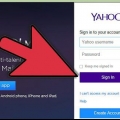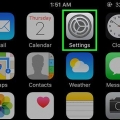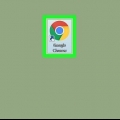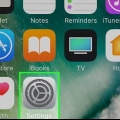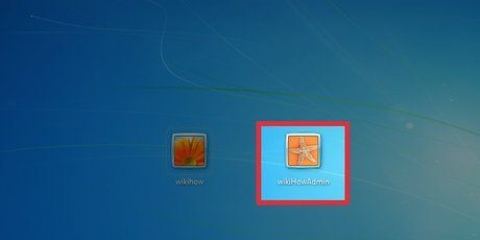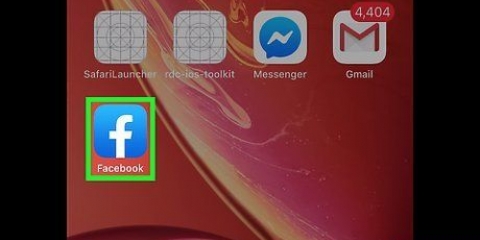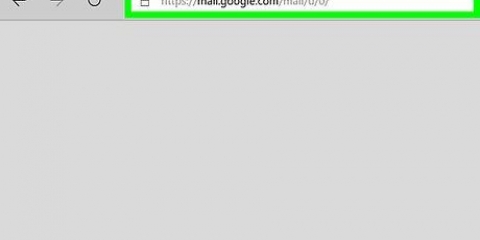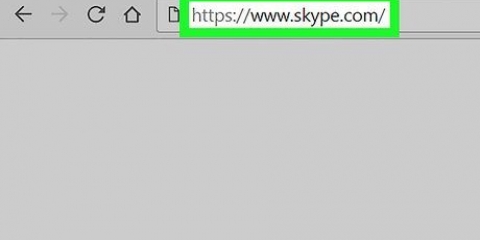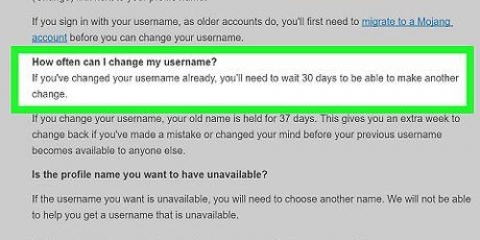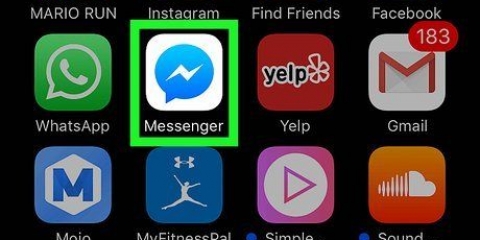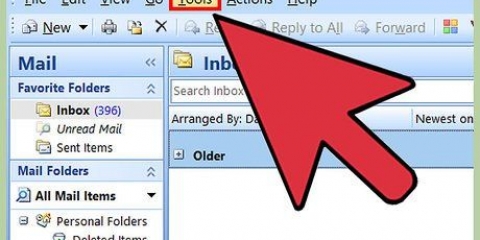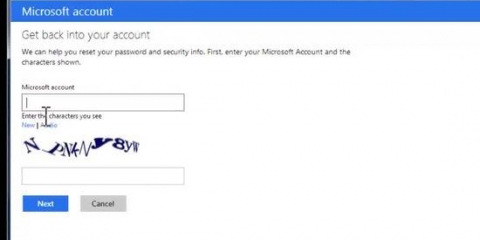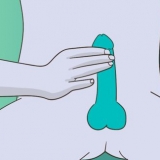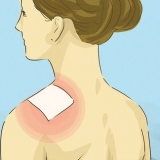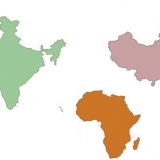Jy kan Bel kies as jy verkies om `n oproep van Google af te ontvang. Jy sal dalk jou foonnommer moet bevestig deur jou foonnommer in die tekskassie onderaan die vorm in te voer en Volgende te klik.



Dit is nuttig om `n tweede e-posrekening te hê. Op hierdie manier kan jy dit aan jou Gmail koppel en jou wagwoordinligting na daardie rekening laat stuur as jy ooit jou Gmail-wagwoord vergeet. As jou blaaier jou ou wagwoord stoor en nie jou nuwe wagwoord stoor nie, maak jou blaaier se wagwoordbestuurder oop en verwyder alle inskrywings vir Gmail of Google. Die volgende keer wat jy aanmeld, moet jy gevra word om jou nuwe wagwoord te stoor.
Verander jou gmail-wagwoord
Inhoud
Hierdie handleiding sal jou wys hoe om jou Gmail-rekeningwagwoord te verander of terug te stel. Jy kan dit op rekenaar-, iPhone- en Android-weergawes van Gmail doen. As jy jou wagwoord vergeet het, kan jy Google se terugstelvorm gebruik om dit te verander.
Trappe
Metode 1 van 4: Werkskerm

1. Maak jou Gmail-inkassie oop. Gaan na https://www.gmail.com/ in jou rekenaar se webblaaier. As jy by jou Google-rekening aangemeld is, sal jou inkassie oopmaak.
- As jy nie aangemeld is nie, voer jou e-posadres en wagwoord in wanneer jy gevra word.
- As jy nie jou wagwoord ken nie, stel jou wagwoord terug.

2. Klik op die instellingsrat
. Dit is `n ratvormige ikoon in die regter boonste hoek van die inkassie. As u hierop klik, sal `n aftreklys verskyn.
3. klik opInstellings. Dit is in die aftreklys. Die Instellings-bladsy maak oop.

4. klik opRekeninge en invoer. Dit is `n oortjie boaan die Instellingsbladsy.

5. klik opVerander wagwoord. Jy kan hierdie skakel in die .-afdeling vind Verander rekeninginstellings.

6. Voer jou huidige wagwoord in. Voer jou huidige rekeningwagwoord in die tekskassie in die middel van die bladsy in.

7. klik opVolgende een. Dit is onderaan die bladsy. Deur dit te doen, sal jy na die wagwoordveranderingsvorm neem.

8. Voer jou nuwe wagwoord twee keer in. Voer jou nuwe wagwoord in die tekskassie in Nuwe Wagwoord en voer dit dan weer in die tekskassie in Bevestig nuwe wagwoord.

9. klik opVERANDER WAGWOORD. Dit is `n blou knoppie onderaan die bladsy. As u dit doen, sal u wagwoord verander.
Metode 2 van 4: iPhone

1. Maak Gmail oop. Tik op die Gmail-toepassingsikoon, wat soos `n rooi "M" op `n wit koevert lyk. As jy dit doen, sal jou inkassie oopmaak as jy aangemeld is.
- As jy nie aangemeld is nie, voer jou e-posadres en/of wagwoord in wanneer jy gevra word.
- As jy nie jou wagwoord ken nie, gaan na stap 4.

2. Tik☰. Dit is in die boonste linkerhoek van die skerm. `n Opwipkieslys sal aan die linkerkant van die skerm verskyn.

3. Rollees af en tikInstellings. Jy sal hierdie opsie onderaan die uitspringkieslys vind.

4. Kies jou rekening. Tik die rekening wie se wagwoord jy wil verander.

5. Tikbestuur Google-rekening. Dit is bo-aan die rekeningbladsy.

6. TikTeken aan & sekuriteit. Hierdie opsie is boaan die bladsy.

7. Tikwagwoord. Dit is aan die bokant van die skerm. Deur dit te doen, sal die aanmeldveld oopmaak.

8. Sleutel jou wagwoord in. Tik die teksveld in die middel van die bladsy en tik dan die huidige wagwoord vir die rekening.

9. Tikteken aan. Dit is onder die teksveld.

10. Voer jou nuwe wagwoord twee keer in. Voer jou nuwe wagwoord in die tekskassie in Nuwe Wagwoord en voer dit dan weer in die tekskassie in Bevestig nuwe wagwoord.

11. TikVERANDER WAGWOORD. Dit is `n blou knoppie onderaan die bladsy. As u dit doen, sal u wagwoord verander.
Metode 3 van 4: Android

1. Maak jou Android se instellings oop. Swiep af vanaf die bokant van die skerm en tik op die ratvormige "Instellings"-ikoon in die regter boonste hoek van die skerm.
- As jy nie jou wagwoord ken nie, gaan na stap 4.

2. Rollees af en tikgoogle. Dit is onderaan die Instellingsbladsy.

3. Tikgoogle rekening. Dit is bo-aan die bladsy. As u dit doen, sal u Google-rekeningbladsy oopmaak.

4. Kies die rekening wat jy wil gebruik. Om die wagwoord te verander vir `n Google-rekening wat nie tans gekies is nie, tik jou e-posadres bo-aan die bladsy en tik dan die rekening wat jy wil gebruik in die Kies `n rekening-venster.

5. TikSekuriteit. Hierdie oortjie is aan die bokant van die skerm.

6. Tikwagwoord. Dit is boaan die bladsy in die "Meld aan by Google"-afdeling.

7. Sleutel jou wagwoord in. Voer die wagwoord in wat jy gebruik om by jou rekening aan te meld.

8. TikVolgende een. Dit is onderaan die vorm.

9. Voer jou nuwe wagwoord twee keer in. Voer jou nuwe wagwoord in die tekskassie in Nuwe Wagwoord en voer dit dan weer in die tekskassie in Bevestig nuwe wagwoord.

10. TikVERANDER WAGWOORD. Dit is `n blou knoppie onderaan die bladsy. As u dit doen, sal u wagwoord verander.
Metode 4 van 4: Herstel van `n vergete wagwoord

1. Maak die rekeningherwinningwebwerf oop. Gaan na https://rekeninge.google.com/signin/recovery in jou rekenaar se webblaaier.
- As jy `n mobiele item, soos `n slimfoon of tablet, gebruik, doen jy dit in `n mobiele webblaaier.

2. Voer jou e-posadres in. Tik jou e-posadres in die teksveld in die middel van die bladsy.

3. KiesVolgende een. Dit is onderaan die bladsy.

4. KiesProbeer `n ander manier twee keer. Klik of tik hierdie skakel in die onderste linkerhoek van die bladsy of op die skerm om dit te doen.

5. KiesTeks. Dit is aan die onderkant van die skerm. As dit gebeur, sal Google `n verifikasiekode versoek vir die telefoonnommer wat jy by Gmail geregistreer het.

6. Wys jou verifikasiekode. Maak jou foon se SMS-toepassing oop, kies die boodskap van Google en bekyk die sessyferkode in die teksboodskap.
Wanneer jy `n oproep ontvang, beantwoord dit en luister na die stem wat die kode beskryf.

7. Voer die verifikasiekode in. In die tekskassie in die middel van die bladsy, voer (of bel) die sessyferkode uit die teks in en klik of tik op Volgende.

8. Voer die wagwoord twee keer in wat jy wil gebruik. Tik die wagwoord wat jy wil gebruik in die boonste teksveld en tik dit weer in die onderste teksveld. Die wagwoordinskrywings moet identies wees.

9. Kiesverander wagwoord. Dit is `n blou knoppie onderaan die bladsy. As u dit doen, sal u rekeningwagwoord verander.
Wenke
Waarskuwings
- As jy nie toegang tot jou foon het nie, kan jy dalk nie jou wagwoord terugstel nie.
Artikels oor die onderwerp "Verander jou gmail-wagwoord"
Оцените, пожалуйста статью
Soortgelyk
Gewilde